有留意開《 PCM 》 Facebook 的朋友,都應該知道我們經常推薦用 NAS 來 Backup 重要照片和檔案,不過 NAS 設定較繁複,亦不是非常便宜的備份方案。如果不想煩甚麼 DDNS 、 Port Forwarding 等一大堆外星詞彙設定,又毋需做 BT 下載、 IP Cam 錄影、或一些企業級儲存功能,只求有部私有雲來安放自己的檔案⋯⋯得!就用 WD My Cloud Home 啦!今次小編呀粗介紹的 Network Drive 不但設定簡單,而且比 NAS 便宜得多,市價幾乎是買 WD Red NAS 系列 Hard Disk 送 Network Drive,還有 My Cloud Home Duo 雙 Hard Disk RAID 1 版可選,如此抵玩的產品又豈能錯過呢?(想大家繼續看下去就是要多點呼籲字句啦 ><)
[row][third_paragraph]
[/third_paragraph][third_paragraph]
[/third_paragraph][third_paragraph]
[/third_paragraph][/row]
Email Address + 密碼 = 完成安裝
現在不少產品都只提供極簡短的說明書,以突顯其安裝方法非常簡單,WD My Cloud Home 也不例外。整個盒只有一張簡單的說明書說明卡,教你插電線和 LAN 線,然後就在手機瀏覽器連去 http://mycloud.com/hello 做設定。之後你見到的畫面與一般網上服務無異,只需個人 Email Address 和密碼就能建立 My Cloud Home 帳戶,再點選連接 My Cloud Home,眨眼就完成所有設定,可立即在內聯網和互聯網登入,感覺是我用過最容易安裝的網絡產品?大家可在「下一步」下載 My Cloud Home 手機 App,然後你會發現其實以上步驟都可在手機 App 完成呢。
[row][forth_paragraph]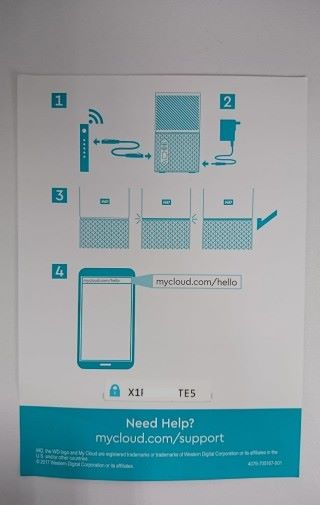
[/forth_paragraph][forth_paragraph]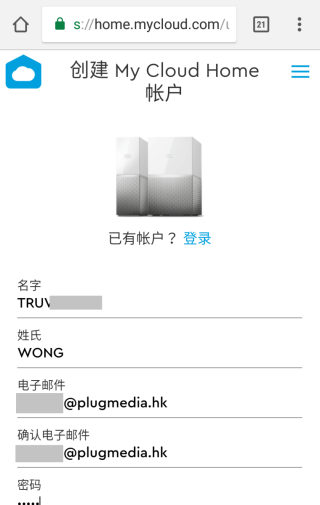
[/forth_paragraph][forth_paragraph]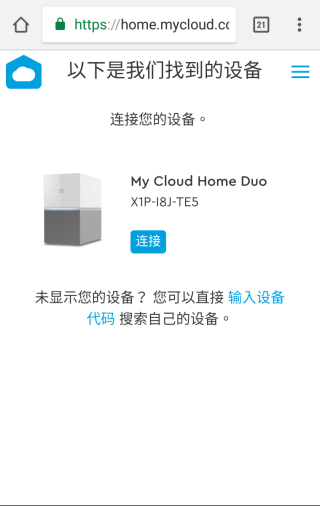
[/forth_paragraph][forth_paragraph]
[/forth_paragraph][/row]
首次登入 My Cloud Home 手機 App,你會見到個類似 To Do List 的畫面,提醒你啟動「自動備份」、「取得 Desktop Software」和「備份其他雲端」等功能,確保你清楚 My Cloud Home 的所有應用。買這個產品都是想 Backup 手機內所有照片影片,乾脆就先試試「自動備份」功能吧。
[row][double_paragraph]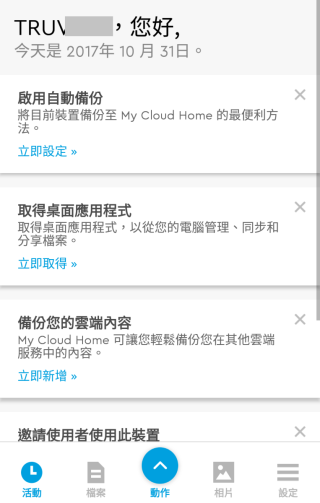
[/double_paragraph][double_paragraph]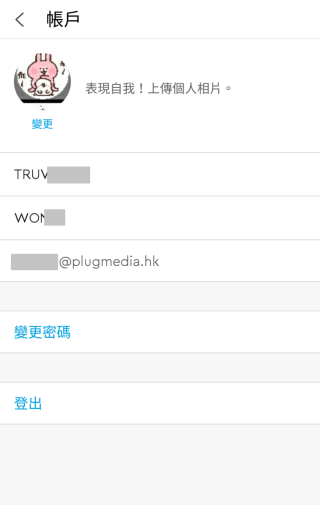
[/double_paragraph] [/row]
自動備份手機相片
一鍵啟動「自動備份」,就能將相片和影片自動備份至 My Cloud Home 裝置,而且可以設定使用行動數據時,不自動上載,但怎麼好像少了點東西?這裡不可選擇 Upload 手機哪個資料夾的相片,那麼是否所有照片和影片都會自動備份到 My Cloud Home?非也,My Cloud Home 只備份了 9 張相,既不是手機裡所有資料夾的圖片,又不是相機所拍的( Sony 手機相機的資料夾名為「100ANDRO」),原來 My Cloud Home 可能是按 Keyword 來偵測到一個名為「Camera」的資料夾,就把裡面的 9 張相都備份。不過「Camera」其實是某修圖 App 所使用的資料夾,難怪 9 張相全部都是我的自拍照啦(掩臉)。所以要備份手機相片,還是手動自己 Upload 最為穩妥,這樣還可以避免上載一些無關痛癢、或拍得模糊的照片呢。(前題是你要夠勤力 Upload…… 當然不排除其他型號的手機, WD My Cloud Home 是能準確辨識其相機資料夾作備份。)
[row][forth_paragraph]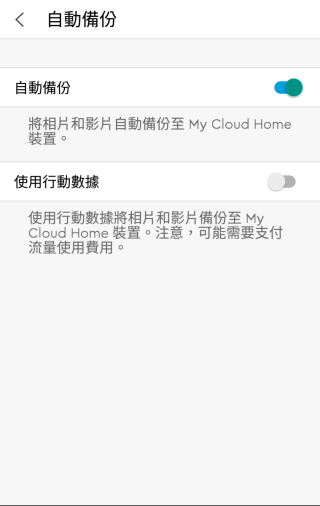
[/forth_paragraph][forth_paragraph]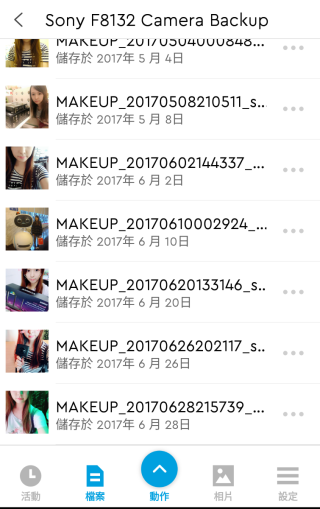
[/forth_paragraph][forth_paragraph]
[/forth_paragraph][forth_paragraph]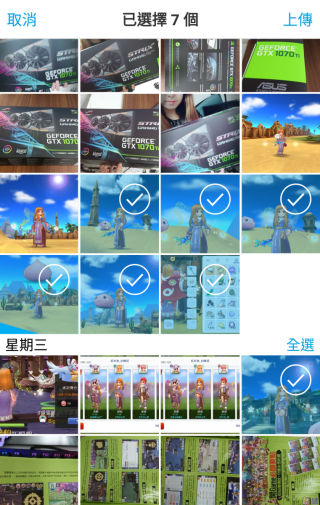
[/forth_paragraph][/row]
輕鬆備份電腦檔案
當然除了相片影片之外,你亦可以 Upload 各式各樣的檔案類型, PC、Mac 機、平板都全無限制,只需把檔案拖拉到 My Cloud Home 界面就行。不過為了方便用家搜尋生活照,各平台的界面均特設「相片」Tab 來過濾相片影片,而且看影片毋需下載至手機,直接在 App 看便行,值得一讚。至於其他檔案如 .doc 、 .xls 就可以用其他 App 開啟,想下載至手機的話,就要在瀏覽器輸入 mycloud.com 登入才能做到。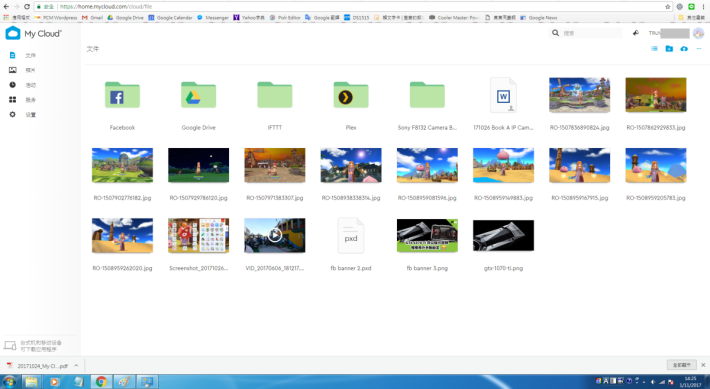
[row][forth_paragraph]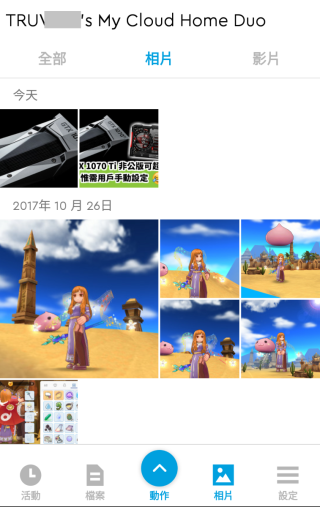
[/forth_paragraph][forth_paragraph]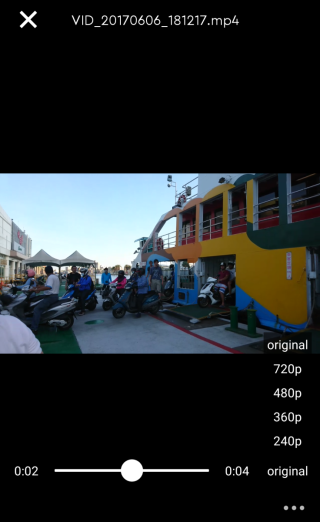
[/forth_paragraph][forth_paragraph]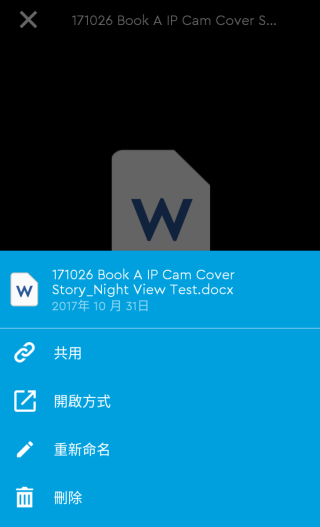
[/forth_paragraph][forth_paragraph]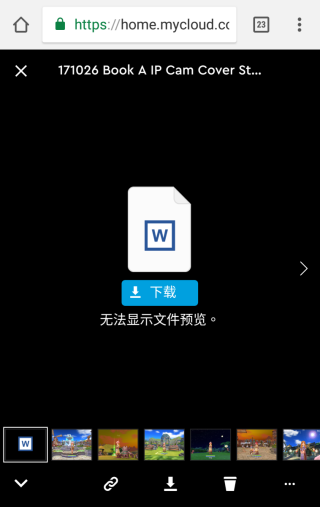
[/forth_paragraph][/row]
備份免費雲和 Facebook
相信不少人在購買 WD My Cloud Home 之前,都有用過免費公共雲,而 My Cloud Home 就可以把 Dropbox 、 Google Drive 、 One Drive 、 Box 和 Google Photos 的內容自動備份下來,方便你轉換雲端平台之餘,亦可把各雲端的檔案集中放在同一位置。它還可以備份你 Facebook 所有照片和影片(不連描述、留言、打卡等內容),即使不慎誤删照片也毋需擔心。看到 WD 備份自己在 2010 年玩的 Restaurant City 圖片、歷年來的 Profile Pictures 和相簿,真的所有回憶都回來呢~(但過去的青春就回不了來⋯⋯哭)
[row][double_paragraph]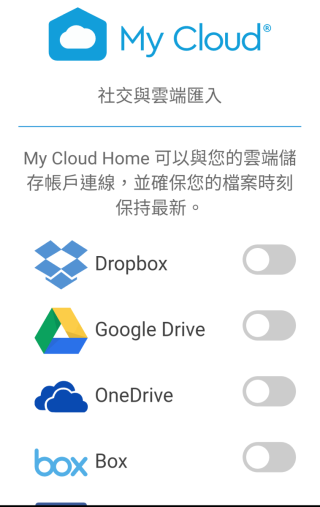
[/double_paragraph][double_paragraph]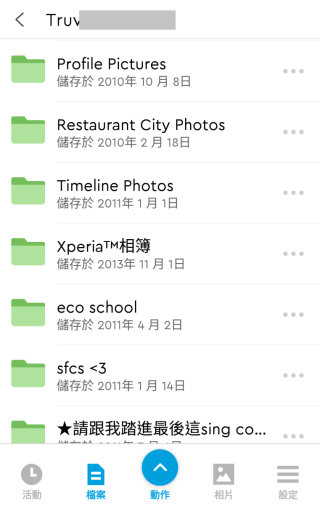
[/double_paragraph] [/row]
支援 Plex Server 和 IFTTT 無限擴充功能
以「買 Hard Disk 送 Network Drive 」的角度來看, WD My Cloud Home 能做到多個 Backup 方案都算是物超所值,不過其實還有幾個增值功能尚未介紹~第一就是它支援 Plex Media Server ,讓你可在裝有 Plex App 的智能電視播放 My Cloud Home 的影片。第二就是它竟然支援現時潮興的 IFTTT( If This Then That ),雖然未必做到與智能家居相關的應用,但有了 IFTTT 就可說是能無限擴充 My Cloud Home 的功能,用途非常廣泛,大大提升可塑性。
下載了 IFTTT 手機 App 後,你可以按自己的需要來建立 Applet 小應用程序,自定義當某裝置有某情況發生時( If This ),就能觸發 WD My Cloud Home 某個動作( Then That )。 If This 能支援的服務包羅萬有,例如聯絡人、SMS、Evernote、各品牌的家電等,真的數之不盡。筆者小試牛刀,在 If This 設定「當 Instagram 有新相時」,就儲在 WD My Cloud Home( Then That ),那就可以備份 Instagram 囉~然後我又試試在 If This 設定「當 Android 裝置有任何新照片時」,就自動儲在 WD My Cloud Home( Then That ),那就能把所有新照片備份,秒速修正上述不能自動備份所有資料夾照片的問題,快叫我做 Programmer 吧~(說笑而已。 Programmer 專業得多。)
[row][third_paragraph]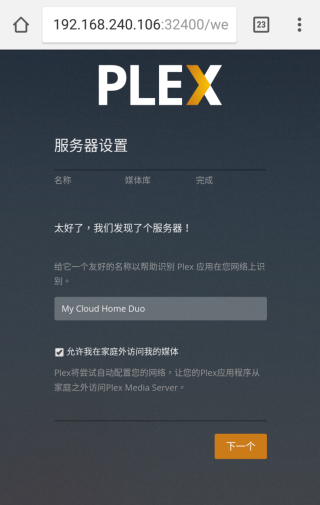
[/third_paragraph][third_paragraph]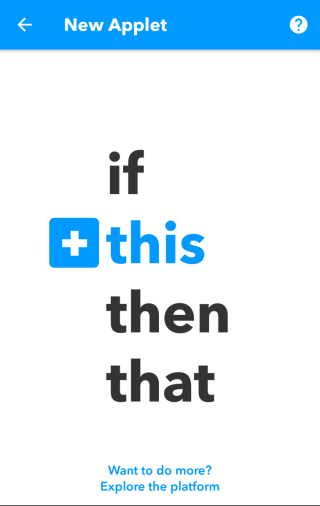
[/third_paragraph][third_paragraph]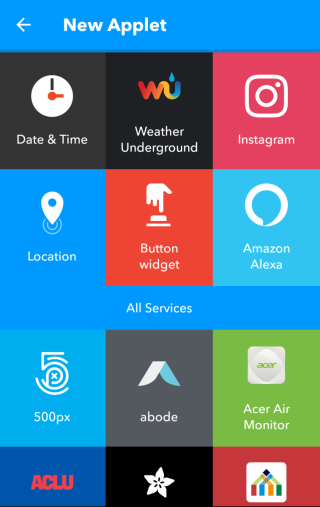
[/third_paragraph][/row]
[row][third_paragraph]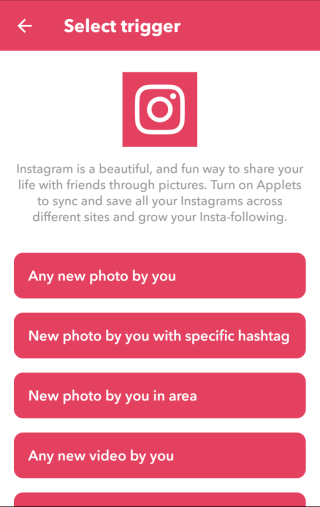
[/third_paragraph][third_paragraph]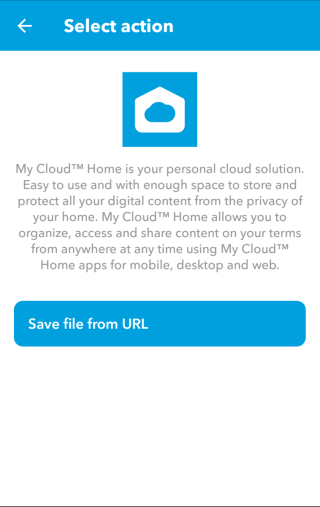
[/third_paragraph][third_paragraph]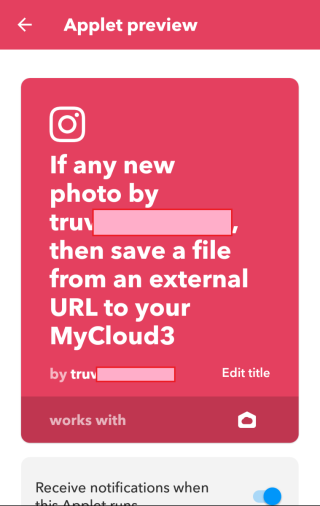
[/third_paragraph][/row]
[row][third_paragraph]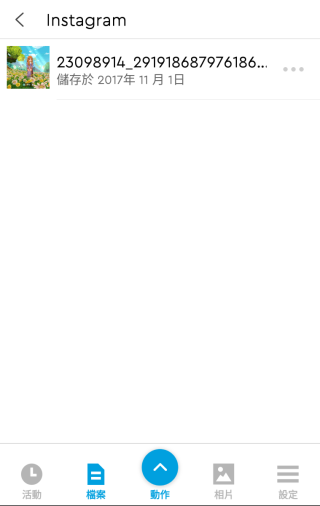
[/third_paragraph][third_paragraph]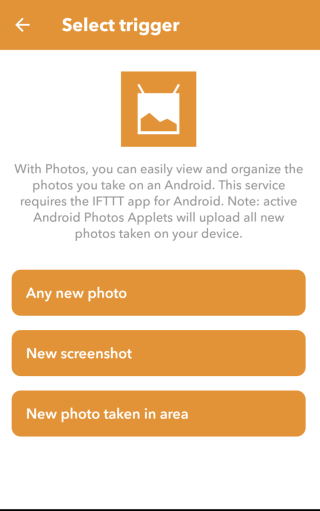
[/third_paragraph][third_paragraph]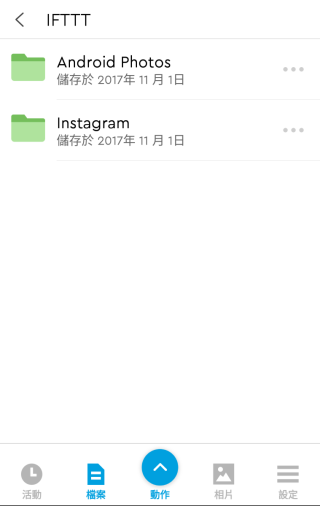
[/third_paragraph][/row]
與舊版 My Cloud 的分別
最後一個想介紹的加份位,就是 My Cloud Home 可以匯入或複製舊型號 My Cloud 的資料,讓你輕鬆過渡到新型號。新版 My Cloud Home 和舊版 My Cloud 有何分別?My Cloud Home 和 My Cloud Home Duo(雙 Hard Disk RAID 1 版)都採用 1GB RAM,而舊版 My Cloud 和 My Cloud Mirror Gen 2 則分別採用 256 和 512MB RAM。CPU 亦由舊版雙核心 Upgrade 至新版 Realtek 四核心,另外新版也支援 Edge 瀏覽器登入和自動更新 Firmware。
總結
儘管 WD My Cloud Home 缺乏進階設定和企業級服務,與 NAS 所針對的市場有所分別,但不代表它的功能非常有限。可以備份 Facebook、多個免費公共雲,又可自定義 IFTTT 擴充功能,其實單單是「備份」,也有很多花款玩呢。
評分:4 / 5
[row][double_paragraph]
[/double_paragraph][double_paragraph] [/double_paragraph] [/row]
[/double_paragraph] [/row]
規格
| WD My Cloud Home Duo | WD My Cloud Home | |
| CPU | Realtek RTD1296PBCG A53(1.4GHz Quad Core) | Realtek RTD1295PBCG A53(1.4GHz Quad Core) |
| RAM | 1GB | 1GB |
| Hard Disk 數量 | 2 | 1 |
| 網絡埠位 | 1 x Gigabit | 1 x Gigabit |
| USB 埠位 | 2 x USB 3.0 | 1 x USB 3.0 |
| RAID 陣列 | RAID 1(預設)/ JBOD | N/A |
建議零售價(市價有機會更便宜)
My Cloud Home(單 Hard Disk)
| 硬碟總容量 | 建議零售價(HKD) |
| 3TB | $1,398 |
| 4TB | $1,598 |
| 6TB | $2,198 |
| 8TB | $2,598 |
My Cloud Home Duo(雙 Hard Disk)
| 硬碟總容量 | 建議零售價(HKD) |
| 4TB | $2,498 |
| 8TB | $3,598 |
| 12TB | $4,798 |
| 16TB | $5,998 |
| 20TB | $6,798 |
查詢:2736 5123(WD)
